Power Automate Desktop「ZIP ファイル」アクション
フォルダーやファイルを指定してZIPファイルを作成します。
パスワード付きのZIPファイルも作成可能です。
目次
利用方法
「アクション」の「圧縮」より「ZIP ファイル」をドラッグします。
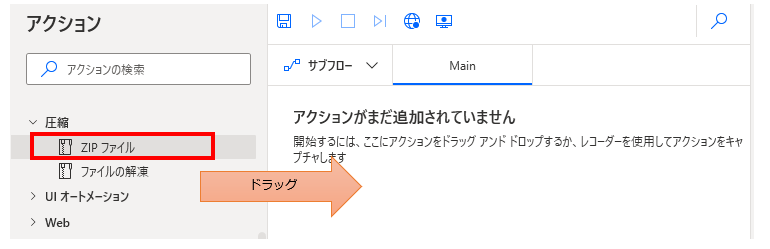
パラメータの設定画面が表示されるので値を指定します。

パラメータ
アーカイブ パス
作成するアーカイブファイルのパスや上書き対象のファイル変数を指定します。

圧縮するファイル
Zipファイルに含めるファイルやフォルダーを

圧縮レベル
作成後のZIPファイルについて、ファイルサイズか圧縮/解凍速度のどちらを重視するかを指定します。
- 最高速度
- 速度と圧縮の最適なバランス
- 最小サイズに圧縮

パスワード
パスワードを指定します。無指定の場合、パスワードなしで作成されます。

アーカイブ コメント
Zipファイルのコメントを指定します。
(コメントを確認する方法は少ないので利用頻度は低いと思われます)

生成された変数
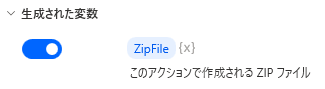
ZipFile
作成結果のZipファイルがファイル変数として格納されます。
エラー発生時
必須ではありませんが、必要があればエラー処理を行います。
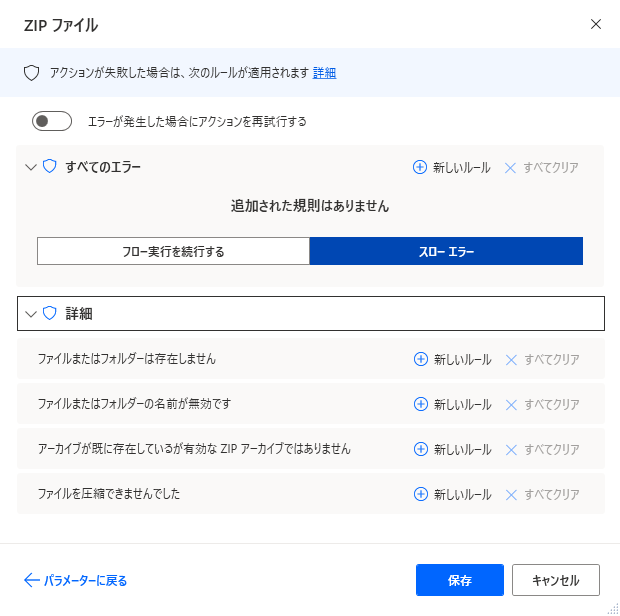
Power Automate Desktopを効率的に習得したい方へ
当サイトの情報を電子書籍用に読み易く整理したコンテンツを
買い切り950円またはKindle Unlimited (読み放題) で提供中です。

Word-A4サイズ:1,700ページの情報量で
(実際のページ数はデバイスで変わります)
基本的な使い方から各アクションの詳細な使い方、
頻出テクニック、実用例を紹介。(目次)
体系的に学びたい方は是非ご検討ください。
アップデートなどの更新事項があれば随時反映しています。(更新履歴)
なお購入後に最新版をダウンロードするには
Amazonへの問い合わせが必要です。